Een Elgato HD60S gebruiken met een laptop om consolegameplay op te nemen of te streamen
De Elgato HD60S is een externe capture-kaart die kan worden gebruikt om console-gameplay op te nemen of te streamen via een pc. Terwijl(Whilst) veel capture-kaarten in de PCI-E- sleuf van uw pc worden geplaatst, is de HD60S extern, wat betekent dat u uw laptop kunt gebruiken. In deze handleiding leggen we uit hoe je een Elgato HD60S kunt gebruiken met je laptop.
We zullen elke stap doorlopen, zodat u ervoor kunt zorgen dat u het proces goed uitvoert. Voor het grootste deel hoeft u alleen maar de juiste software op uw pc te hebben en alles correct aan te sluiten. Als je een PS4 gebruikt, moet je één stap volgen voordat de HD60S werkt. Hieronder leggen we alles uit.
Configuratieconsole(Setup Console) voor opnemen(Recording) of streamen
Ten eerste, als je een PS4 gebruikt, moet je eerst (PS4)HDCP uitschakelen in het instellingenmenu. Om dit te doen, zet je je PS4 aan en navigeer je vervolgens naar het instellingenmenu(navigate to the settings menu) . Navigeer naar de onderkant van het instellingenmenu en selecteer 'Systeem'(‘System’) . Vink vanaf daar de optie 'HDCP inschakelen'( ‘Enable HDCP’ option) uit . Start je PS4 opnieuw op.

Ga vervolgens naar Elgato(visit Elgato) om de vereiste software te downloaden. Na de installatie moet je je laptop opnieuw opstarten.
Zodra je dat hebt gedaan, is het tijd om je PS4 op je laptop aan te sluiten. Om dit te laten werken, heb je een HDMI -kabel nodig en de meegeleverde USB-C naar USB 3.0-kabel die bij de Elgato HD60S is geleverd(Elgato HD60S) .
Je laptop moet(must have) de volgende specificaties hebben.
- Een USB 3.0- of 3.1-poort(A USB 3.0 or 3.1 port)
- Een HDMI-poort(An HDMI port)

Zodra je hebt bevestigd dat je laptop over deze elementen beschikt, neem je je Elgato HD60S en sluit je deze aan op je console via de 'HDMI in'-poort.(connect it to your console via the ‘HDMI in’ port. )
Vervolgens sluit je de USB-C poort van de Elgato HD60S aan op een vrije USB 3.0 of 3.1 poort(connect the USB-C port on the Elgato HD60S to a free USB 3.0 or 3.1 port) op je laptop. Opmerking: het moet 3.0 of hoger zijn, anders werkt het niet.(Note: It must be 3.0 or higher or it will not work.)
Op dit punt heb je nu twee keuzes. Je kunt het PS4 -signaal via de HDMI - uitgang op je laptop aansluiten, of je kunt die HDMI -uitgang gebruiken en op een tv aansluiten. Met de laatste optie kun je het PS4 -signaal normaal op je tv bekijken. Als je geen tweede scherm of een tv hebt, moet je de game via de opnamesoftware bekijken. We zullen dat hierna behandelen.
Opnemen of streamen(Stream) met een Elgato HD60S
Nu je de Elgato HD60S correct op je laptop hebt aangesloten, is het tijd om de streamingsoftware in te stellen. Ik raad aan om OBS Studio te gebruiken . Je kunt het hier downloaden.(You can download it here.)
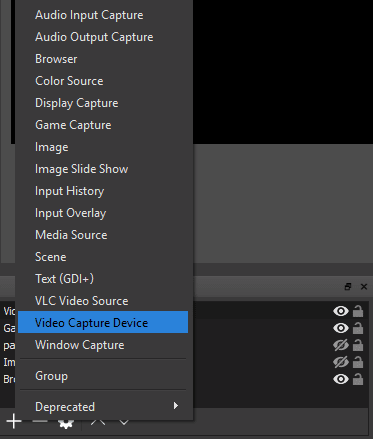
Klik op OBS op de ‘+’ onder het vak Bronnen(Sources ) en selecteer de optie 'Video-opnameapparaat'(‘Video Capture Device’ ) .

Vervolgens moet je 'Elgato Game Capture HD' kiezen in de vervolgkeuzelijst van het apparaat. OBS haalt nu de video op van je console.

Ten slotte, om OBS de audio te laten oppikken, moet u met de rechtermuisknop op het nieuwe 'Video Capture Device' in uw bronnenvak in OBS klikken en op Eigenschappen klikken. (Properties. )Scrol in de eigenschappenvensters naar beneden(scroll to the bottom) en klik op de vervolgkeuzelijst 'Audio-uitvoermodus' . ( ‘Audio Output Mode’)Selecteer 'Bureaubladaudio uitvoeren (WaveOut)'.(‘Output desktop audio (WaveOut)’. )
Er zijn nu twee verschillende routes om te nemen:
Als je de HDMI op je laptop hebt aangesloten:(If you plugged the HDMI into your laptop: ) je bent klaar om te gaan - je kunt beginnen met opnemen of streamen zoals normaal en alle audio en video kunnen worden bekeken via OBS Studio . Druk op F11(Press F11) om het in volledig scherm te bekijken.
Als je de HDMI op een ander beeldscherm hebt aangesloten:(If you plugged the HDMI into another display:) je moet je koptelefoon aansluiten op de audiopoort van de Elgato HD60S om het geluid te horen.

Als OBS nieuw voor u is , zijn er in de eerste plaats twee dingen waarmee u rekening moet houden. Ten eerste, als u alleen aan het opnemen bent, kunt u op de instellingenknop rechtsonder in OBS klikken en vervolgens op het tabblad Uitvoer( Output ) klikken. Zorg er vanaf hier voor dat uw opnameformaat is ingesteld op MP4 .
Als je wilt streamen, klik je op Instellingen(Settings ) en gebruik je het tabblad Stream. (use the stream tab.)Bij sommige diensten, zoals Twitch , kunt u zich rechtstreeks aanmelden via OBS . Voor andere services moet je de streamsleutel kopiëren en plakken vanuit het dashboard van je streamingaccount.
Eenmaal ingesteld, hoeft u alleen maar op 'Start Streaming' of 'Start Recording' te klikken in het hoofd- OBS - dashboard om te beginnen. Als je wilt, kun je klikken om tegelijkertijd op te nemen en te streamen.
Samenvatting
Dat brengt ons bij het einde van onze gids over het gebruik van een Elgato HD60S met een laptop. Ik hoop dat deze gids zijn nut heeft bewezen. Als je hulp nodig hebt of als je niet zeker bent over sommige stappen, laat dan gerust een reactie achter en ik neem zo snel mogelijk contact met je op.
Related posts
Hoe PS4-gameplay in HD op te nemen, naar pc te uploaden en gratis te bewerken
Stream video en muziek naar uw Xbox-console vanuit Windows 10
Gegevens kopiëren van een niet-opstartbare laptop of desktop harde schijf
Livestream games naar Twitch, YouTube en andere populaire platforms
Een video bijsnijden met Microsoft Stream
Hoe een drone te vliegen voor totale beginners
Verwijder onmiddellijk achtergronden van afbeeldingen met behulp van AI
GIMP-plug-ins installeren: een handleiding
Screenshots maken op Nintendo Switch
Een CPU-stresstest uitvoeren
Een vergrendeld bestand openen wanneer een ander programma het gebruikt?
Hoe Google Chrome offline (zelfstandig) installatieprogramma te downloaden
Een Xbox One of Xbox Series X terugzetten naar de fabrieksinstellingen
Hoe de map Windows.old te verwijderen in Windows 7/8/10
Hoe u uw laptoptoetsenbord kunt uitschakelen in Windows en macOS
Hoe Raspberry Pi te updaten
Hoe weet u of uw door school uitgegeven laptop spyware heeft geïnstalleerd?
Hoe u uw livestream op Twitch, Instagram en Facebook kunt opslaan
Een oude laptop in een Chromebook veranderen
Hoe de Windows-toets uit te schakelen
